OutlookinMicrosoft 365 -ryhmä keskustelut käydään ryhmän jaetussa Saapuneet-kansiossa. Voit lukea viestejä ja vastata niihin, ja jäsenet voivat helposti hakea viestihistoriaa tai selata sitä taaksepäin, jotta he saavat tietoja siitä, mistä on keskusteltu aiemmin. Jäsenet, jotka liittyvät Ryhmät tai seuraavat sitä Outlookissa, saavat myös keskusteluja henkilökohtaiseen Saapuneet-kansioonsa.
Seuraavassa on muutamia tärkeitä asioita, jotka kannattaa muistaa sähköpostiviestien lähettämisestä ryhmään Outlookissa:
-
Kuka tahansa organisaatiossasi voi aloittaa ryhmäkeskustelun.
-
Julkisessa ryhmässä kuka tahansa organisaatiossasi voi lukea ryhmän keskusteluja ja vastata niihin.
-
Yksityisessä ryhmässä vain ryhmän jäsenet voivat osallistua keskusteluun.
-
Jos poistat ryhmäsähköpostin henkilökohtaisesta Saapuneet-kansiosta, sähköposti löytyy edelleen ryhmän postilaatikosta.
Etsitkö tietoa yhteystietoluetteloista? Tutustu artikkeliin Yhteystietoluettelon (tai yhteystietoryhmän) luominen, muokkaaminen tai poistaminen Outlookissa.
Huomautus: Nämä ominaisuudet ovat vain sellaisten henkilöiden käytettävissä, jotka käyttävät työpaikan tai oppilaitoksen tiliä, jolla on ehdot täyttävä Microsoft 365 -tilaus.
Sähköpostiviestin lähettäminen ryhmälleuusi Outlook
-
Valitse siirtymispalkista

-
Valitse Uusi sähköposti.
-
Kirjoita Vastaanottaja-kenttään ryhmän sähköpostiosoite.
-
Lisää aihe ja kirjoita viesti.
Jos vieraat kuuluvat ryhmään, saatat nähdä viestin, että jotkut vastaanottajat ovat organisaatiosi ulkopuolisia.
Jos järjestelmänvalvoja on rajoittanut ryhmän keskustelujen ja kalenterikutsujen vieraskäyttöä, näkyviin tulee viesti, jossa kerrotaan, että organisaation ulkopuoliset ryhmän jäsenet eivät saa viestiä.
-
Valitse Lähetä.
Vihje: Voit myös lähettää sähköpostiviestin ryhmälle henkilökohtaisesta Saapuneet-kansiostasi. Lisää vain ryhmän tunnus sähköpostiviestin Vastaanottaja-riville.
Ryhmäänuusi Outlook
-
Valitse siirtymispalkista

-
Valitse sähköposti.
-
Valitse lukuruudun yläreunassa Vastaa

-
Kirjoita viesti ja valitse sitten Lähetä.
Ryhmän sähköpostiviestin lähettäminen edelleenuusi Outlook
-
Valitse siirtymispalkista

-
Valitse viesti ryhmän postilaatikosta.
-
Valitse lukuruudun yläreunassa Lähetä edelleen.
-
Kirjoita vastaanottajien sähköpostiosoitteet ja viesti heille.
-
Valitse Lähetä.
Keskustelun poistaminen kaikilta ryhmänuusi Outlook
Vain ryhmän omistajat voivat poistaa keskusteluja kaikilta. Mistä tiedän, olenko ryhmän omistaja?
-
Valitse siirtymispalkista

-
Valitse poistettava viesti pitkään (tai napsauta sitä hiiren kakkospainikkeella) viestiluettelossa.
-
Valitse Poista.
-
Vahvista valinta valitsemalla OK.
Ryhmälle lähettämäsi sähköpostiviestin kopion vastaanottaminenuusi Outlook
Jos olet ryhmän jäsen ja seuraat ryhmää Saapuneet-kansiossa, voit halutessasi vastaanottaa kopion ryhmälle lähettämiesi viestien kopiosta.
-
Valitse sivun yläreunassa Asetukset

-
Valitse Lähetä minulle kopio sähköpostiviestistä, jonka lähetän ryhmälle -valintaruutu.
Huomautus: Nämä ominaisuudet ovat vain sellaisten henkilöiden käytettävissä, jotka käyttävät työpaikan tai oppilaitoksen tiliä, jolla on ehdot täyttävä Microsoft 365 -tilaus.
Sähköpostiviestin lähettäminen ryhmälle perinteisessä Outlookissa
-
Valitse siirtymisruudussa Ryhmät-kohdassa haluamasi ryhmä.
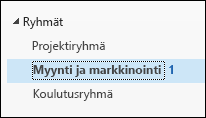
Huomautus: Lukemattomien viestien laskentatavan muuttuessa Ryhmät ryhmän nimen vieressä voi näkyä lukemattomien viestien määrän suureneminen äkillisesti. Jos haluat palauttaa nollan, napsauta hiiren kakkospainikkeella kutakin ryhmää, johon ongelma vaikuttaa, ja valitse Merkitse kaikki luetuiksi. Sen ei pitäisi toistua, ja lukemattomien määrien pitäisi toimia odotetulla tavalla siitä eteenpäin.
-
Valitse valintanauhasta Uusi sähköposti.
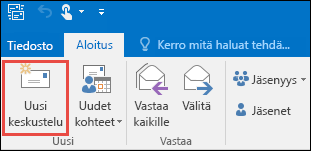
Huomaa, että ryhmän tunnus tulee automaattisesti näkyviin Vastaanottaja-riville.
-
Kirjoita viesti ja valitse Lähetä. Sähköpostiviesti lähetetään kaikille ryhmän jäsenille.
Vihje: Voit myös lähettää sähköpostiviestin ryhmälle henkilökohtaisesta Saapuneet-kansiostasi. Lisää vain ryhmän tunnus sähköpostiviestin Vastaanottaja-riville.
Sähköpostiviestiin vastaaminen perinteisessä Outlookissa
-
Jos haluat vastata vain lähettäjälle, napsauta viestiä hiiren kakkospainikkeella ja valitse Vastaa.
Viestisi lähetetään vain kyseiselle henkilölle, ei ryhmälle.
-
Jos haluat vastata ryhmälle, napsauta viestiä hiiren kakkospainikkeella ja valitse Vastaa kaikille tai kirjoita viestisi lukuruudun Lisää viesti -ruutuun ja valitse Lähetä.
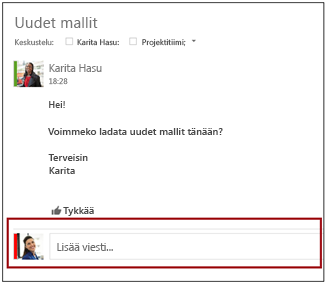
Vihje: Jos pidät viestistä, osoita tuki valitsemalla 
Sähköpostiviestin lähettäminen edelleen ryhmästä perinteisessä Outlookissa
-
Avaa tai valitse viesti lukuruudusta.
-
Valitse valintanauhasta Lähetä edelleen.
-
Kirjoita vastaanottajien sähköpostiosoitteet ja viesti heille.
-
Valitse Lähetä.
Huomautus: Nämä ominaisuudet ovat vain sellaisten henkilöiden käytettävissä, jotka käyttävät työpaikan tai oppilaitoksen tiliä, jolla on ehdot täyttävä Microsoft 365 -tilaus.
Sähköpostiviestin lähettäminen ryhmälle Outlookin verkkoversio
-
Valitse siirtymispalkista

-
Valitse Uusi sähköposti.
-
Lisää aihe ja kirjoita viesti.
Jos vieraat kuuluvat ryhmään, saatat nähdä viestin, että jotkut vastaanottajat ovat organisaatiosi ulkopuolisia.
Jos järjestelmänvalvoja on rajoittanut ryhmän keskustelujen ja kalenterikutsujen vieraskäyttöä, näkyviin tulee viesti, jossa kerrotaan, että organisaation ulkopuoliset ryhmän jäsenet eivät saa viestiä.
-
Valitse Lähetä.
Vihje: Voit myös lähettää sähköpostiviestin ryhmälle henkilökohtaisesta Saapuneet-kansiostasi. Lisää vain ryhmän tunnus sähköpostiviestin Vastaanottaja-riville.
Ryhmään Outlookin verkkoversio
-
Valitse siirtymispalkista

-
Valitse sähköposti.
-
Valitse lukuruudun yläreunassa Vastaa

-
Kirjoita viesti ja valitse sitten Lähetä.
Vihje: Jos pidät viestistä, näytä tuki valitsemalla 
Ryhmän sähköpostiviestin lähettäminen edelleen Outlookin verkkoversio
-
Valitse siirtymispalkista

-
Valitse viesti ryhmän postilaatikosta.
-
Valitse lukuruudun yläreunassa Lähetä edelleen.
-
Kirjoita vastaanottajien sähköpostiosoitteet ja viesti heille.
-
Valitse Lähetä.
Keskustelun poistaminen kaikilta ryhmänuusi Outlook
Vain ryhmän omistajat voivat poistaa keskusteluja kaikilta. Mistä tiedän, olenko ryhmän omistaja?
-
Valitse siirtymispalkista

-
Valitse poistettava viesti pitkään (tai napsauta sitä hiiren kakkospainikkeella) viestiluettelossa.
-
Valitse Poista.
-
Vahvista valinta valitsemalla OK.
Ryhmälle lähettämäsi sähköpostiviestin kopion vastaanottaminen Outlookin verkkoversio
Jos olet ryhmän jäsen ja seuraat ryhmää Saapuneet-kansiossa, voit halutessasi vastaanottaa kopion ryhmälle lähettämiesi viestien kopiosta.
-
Valitse sivun yläreunassa Asetukset

-
Valitse Lähetä minulle kopio sähköpostiviestistä, jonka lähetän ryhmälle -valintaruutu.
Sähköpostiviestin lähettäminenOutlook.com-ryhmään
Huomautus: Oletusarvoisesti vain ryhmän jäsenet voivat lähettää sähköpostia Outlook.com-ryhmään. Jos haluat, että muut kuin jäsenet voivat lähettää sähköpostia Outlook.com-ryhmään, sinun on lisättävä muut kuin jäsenet luotettaviksi lähettäjiksi.
-
Valitse siirtymispalkista

-
Valitse Lähetä sähköposti.

-
Lisää aihe ja kirjoita viesti.
-
Valitse Lähetä.
Outlook.com-ryhmään lähetettyyn viestiin vastaaminen
-
Valitse siirtymispalkista

-
Valitse viestiluettelossa viesti, johon haluat vastata.
-
Valitse Vastaa


-
Kirjoita vastauksesi ja valitse sitten Lähetä.
Sähköpostiviestin lähettäminen edelleen Outlook.com-ryhmään
Jos lähetät edelleen viestin, jossa on liite, liite sisällytetään edelleen lähetettyyn viestiin.
-
Valitse siirtymispalkista

-
Valitse viestiluettelossa viesti, jonka haluat lähettää edelleen.
-
Valitse Lähetä edelleen.
-
Kirjoita Vastaanottaja-riville ryhmän nimi tai ryhmän sähköpostiosoite.
-
Kirjoita viesti ja valitse sitten Lähetä.
Katso myös
Kokeile uutta Ryhmät Outlookissa
Ryhmän jäsenten lisääminen, muokkaaminen tai poistaminen Outlookissa
Vieraiden lisääminen Microsoft 365 -ryhmät
Liittyminen, poistuminen tai Ryhmät seuraaminen Outlookissa
Sähköpostiviestin lähettäminen ryhmälle Outlookissa
Tapahtuman ajoittaminen ryhmäkalenteriin Outlookissa
Jaettujen tiedostojen käyttäminen Microsoft 365 -ryhmän kanssa Outlookissa
Ryhmän muokkaaminen tai poistaminen Outlookissa










